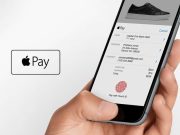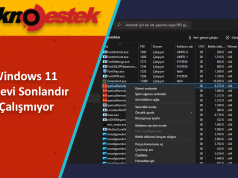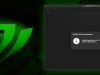Toplu program yükleme, bilgisayarınıza aynı anda birden çok programı kurmanıza olanak sağlar. Basit bir şekilde indir ve kur yapacağınız programları listeledik.
Bu ücretsiz programları kullanarak toplu olarak sisteminize uygun programları yükleyebilirsiniz. Bilgisayarınızı sıfırladığınızda veya bilgisayarınıza yeni işletim sistemi yüklediğinizde kullanışlı olacak. Format sonrası toplu program yükleme değerli zamanınızın çoğunu kurtaracaktır. Araçları kullandığınızda programlarınızı manuel olarak indirip tek tek kurmanız gerekmez.
Windows 11 bilgisayarınıza toplu olarak program yüklemenizi sağlayan bazı çok iyi ve ücretsiz uygulama vardır. Bu gönderide bu tür programların bir listesini oluşturduk. Bu programlar, programları en son sürümleriyle yükler. Bu programlardan bazıları, bilgisayarınızda bulunan eski programları güncelleme özelliği de sağlar.
İçerik konuları
Windows 11 Bilgisayarda Toplu Program Yükleme
Bir Windows 11 bilgisayarına aynı anda birden fazla program yüklemek için bu gönderide ele alınan ücretsiz araçların bir listesi. Bu ücretsiz araçları kullanarak programları toplu olarak yükleyebilirsiniz:
- Ninite
- Patch My PC Updater
- RuckZuck
- Npackd
Tüm bu araçları tek tek kontrol edelim.
İlgili: Windows 11 toplu program kaldırma
Ninite
Ninite, sınırlı program listesi olan ama kullanışlı araçlarla birlikte gelen ücretsiz bir yazılımdır. Bu araç, web tarayıcıları, sıkıştırma araçları, medya oynatma araçları, geliştirici araçları ve daha fazlasıyla birlikte gelir. Bilgisayarınızda istediğiniz programları seçebilir ve ardından seçilen tüm programları arka planda yüklemek için özel bir dosya oluşturabilirsiniz.
Bu aracı kullanmanın adımları şunlardır:
- Bu aracın ana sayfasını açın. Mevcut tüm uygulamaların listesi görünür olacak
- Bilgisayarınıza yüklemek istediğiniz programlar için onay kutusunu işaretlerin.
- Ana sayfasını aşağı kaydırın
- Ninite’ınızı Alın butonuna tıklayın. Bilgisayarınıza özel bir EXE dosyası indirecektir.
- İndirdiğiniz EXE dosyasını çalıştırın.
Şimdi arkanıza yaslanın ve bekleyin. Kurulumu başlatacak, sizin tarafınızdan seçilen programları indirecek ve kuracaktır.
Patch My PC Updater
Patch My PC Updater, aynı anda 300’den fazla uygulama yüklemenizi sağlayan başka bir araçtır. Farklı bölümlerdeki programların bir listesini sağlar. Mevcut programları görmek için diğer bölümleri genişletebilirsiniz. Bu aracın bir başka ilginç özelliği de güncel olmayan programları kırmızı renkte, kurulu olmayan programları siyah renkte ve güncellenen programları yeşil renkte göstermesidir. Böylece, kurmanız ve güncellemeniz gereken programları kolayca belirlemenize yardımcı olacak.
Bu aracı aynı anda birden çok program yüklemek üzere kullanmak için şu adımları izleyin:
- Yukarıdaki bağlantıdan aracı indirin ve kurun.
- Ardından, Arayüzünü açın.
- Şimdi, programların listesine erişmek için arayüzünün sol tarafını kullanın.
- Daha sonra, yüklemek istediğiniz programları seçin.
- Arayüzünün sağ alt kısmında bulunan Gerçekleştir butonuna tıklayın.
Şimdi bu programları otomatik olarak indirecek ve yükleyecektir.
RuckZuck
RuckZuck yazılımı, 600’den fazla program yüklemenizi sağlar. Kurulum için programları bulmak üzere genişletebileceğiniz farklı kategoriler vardır. Bir programın adını biliyorsanız, onu arayabilirsiniz.
Bu aracı şu şekilde kullanabilirsiniz:
- Yukarıdaki bağlantıdan aracı indirin ve kurun.
- Ardından arayüzünü başlatın
- Daha sonra, mevcut kategorileri göreceksiniz. Yüklemek istediğiniz programları listeden seçin.
- Kurulumu Başlat butonuna basın.
Bir kutu açılacak. Bu kutuda, seçtiğiniz tüm programların kurulum sürecini göreceksiniz.
Npack
Npackd programı, arayüzünden 1200’den fazla programı kurmanıza izin veren güçlü bir araçtır. Program adı, açıklaması, lisans bilgisi ve kurulu bilgileri ile tüm programların listesi arayüzünde görülebilir.
Tek seferde birden çok program yüklemek için bu aracı nasıl kullanabileceğinizi görelim:
- Önce, aracı npackd.appspot.com adresinden alın.
- Sonra, İndirilen dosyayı çalıştırın ve kurulumu tamamlayın.
- Ardından, Yazılım arayüzünü açın.
- Daha Sonra, arayüzünde tüm programların listesini göreceksiniz. Sol kısımdan kurulu veya güncellenebilir programları da seçmeniz mümkün.
- Şimdi, istediğiniz programları seçin.
- Arayüzünün sol üst kısmında bulunan Yükle butonuna tıklayın.
- Son olarak, bu kutudaki Tamam butonuna basın.
Arka planda seçilen tüm programları tek tek indirecek ve kuracaktır. Arayüzünde bulunan İşler sekmesine erişerek ilerlemeyi de takip edebilirsiniz.
Umarım bu araçları faydalı bulursunuz.
Format Sonrası Toplu Program Yükleme Mümkün Mü?
Cevap bir Evet. Bir Windows 11 bilgisayarına aynı anda birden çok program yükleyebilirsiniz. Ama Windows işletim sistemi, birden çok programı birlikte yüklemek için toplu program yükleme programı veya özellik sağlamaz. Ancak yukarıda da belirttiğimiz gibi birden fazla programı kurmanıza izin veren bazı ücretsiz üçüncü taraf programlar mevcut. Bu tür araçlar, yükleyebileceğiniz programların bir listesini oluşturur. Size kalan programları seçmeniz ve ardından işleme başlamanız. Ardından arka planda araç tarafından indirme ve kurulum işlemi tamamlanır.
Toplu program yükleme araçlardan bazıları ayrıca bilgisayarınızda yüklü olan eski programları güncelleme özelliğine sahiptir. Bu makalede bu tür araçların bir listesini oluşturduk. Listeyi gözden geçirebilir ve ihtiyaçlarınıza en uygun programları kullanabilirsiniz.